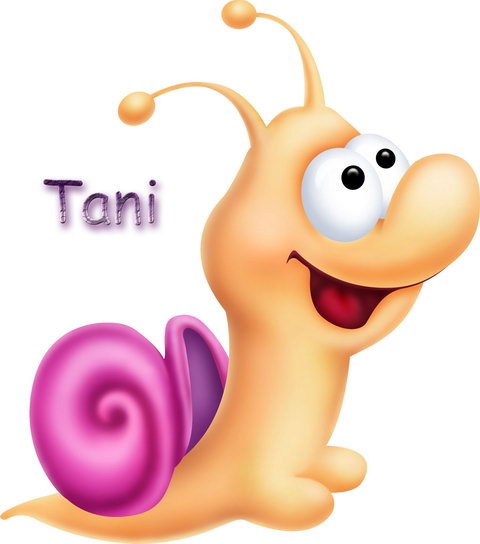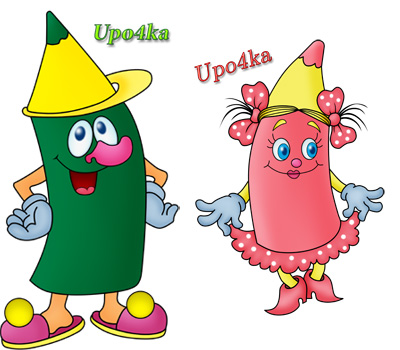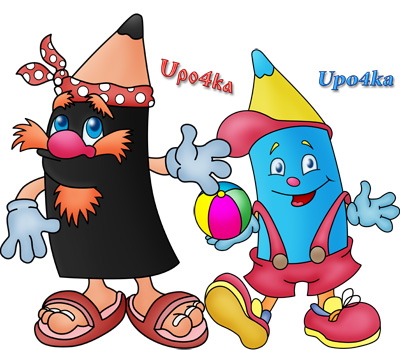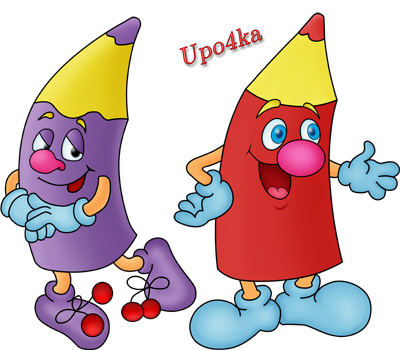Как я создавать отрисовки
автор: tanechkina
Создаем новый файл с разрешением 300 dpi. Перетаскиваем в наш файл картинку которую будем отрисовывать. Для примера я взяла солнышко. ctrl+t или меню-редактирование-свободное трансформирование и растягиваем наше солнышко до приемлемого размера.
Далее ctrl+shift+N или меню слой-новый-создать новый слой, создаем слой на котором будет наша отрисовка. Далее идём на вкладку Контуры и создаем новый контур.
Далее выбираем инструмент Перо или pen и приступаем к отрисовке. (проверьте, чтобы в настройках инструмента были выбраны именно контуры)
Начинаем рисовать окружность солнышка. Ставим опорную точку, затем следующую и НЕ ОТПУСКАЯ кнопку мышки начинаем двигать нашу направляющую в нужную сторону. Когда изгиб становится оптимальным, отпускаем кнопку мышки, всё, вторая точка есть.
Идём дальше.Ставим следующую точку, повторяем предыдущий шаг (если нажать и удерживать клавишу Shift при перемещении направляющей, то угол перемещения будет равен 45 градусам). И так далее (много опорных точек делать не рекомендую, проще ограничиться несколькими основными).
Наконец, щелкаем мышкой по исходной точке, чтобы замкнуть наш контур. Обратите внимание на маленький кружок, появившийся над указателем и являющийся индикатором того, что контур замкнут. Ура! мы нарисовали круг!
Теперь займёмся лучиками. Создаем новый контур на вкладке Контуры и начинаем рисовать лучики (можно все на одном контуре). 
Как видим, лучики рисовать гораздо проще  т.к. линии прямые. Ставим первую опорную точку, затем вторую и третью,
т.к. линии прямые. Ставим первую опорную точку, затем вторую и третью,
всё, лучик готов, нажимаем Esc и рисуем следующие лучики.
Закончив с лучиками, создаем новый контур и рисуем глазки (зрачки не обвожу т.к. проще их будет нарисовать кистью), затем опять новый контур и рисуем ротик, потом носик. Вот что у нас получилось в итоге на вкладке Контуры .
Теперь начнём обводить то, что мы нарисовали. Переходим на вкладку Слои, активизируем наш слой с будущим солнышком,
выбираем кисть небольшого диаметра с жесткими краями (думаю 5-9 пикселей будет достаточно),
выбираем желтый цвет и переходим на вкладку с контурами. Активизируем контур с окружность солнышка (щелкаем мышкой),
затем нажимаем на маленький кружочек внизу "выполнить обводку контура кистью"
можно нажать несколько раз, для более яркой обводки. Затем переходим на контур Лучики тем-же цветом обводим лучики. Затем выбираем кисть меньшего диаметра, белого цвета и активизировав контур Глазки обводим глазки, розовым или красным делаем ротик,затем носик. Контур готов вот что получилось.
Перед тем, как приступить к заливке контура устраняем все мелкие недочеты (дорисовываем разрывы, стираем лишнее) 
Затем отключаем слой с образцом солнышка, чтоб не мешал и начинаем заливать контуры. Выбираем инструмент "Заливка", цвет чуть светлее контура и вперёооод! Получаем вот что
Теперь будем добавлять объем нашему рисунку. Делать это можно по разному.
Способ первый:
Берём инструмент "Волшебная палочка" выделяем области которые будем редактировать например лучики,
копируем их на новый слой (Меню-Слой-Новый-Скопировать на новый слой или ctrl+j) Теперь начинаем "играться". Будем добавлять стиль слоя, внизу на вкладке со слоями нажимаем кнопочку с буквой f "стиль слоя"
переходим на вкладку "тиснение" и выставляем такие настройки:
получилось вот что
Можете поиграть настройками, покрутить рычажки с глубиной и размером, изменить цвета в режиме подсветки и затемнения, пока результат вам не понравится.
Способ второй:
Используем уже готовые стили слоя на вкладке "стили" скачать их можно где угодно и какие угодно. Выделяем на слое Солнышко "мордочку" нашего солнышка (при помощи волшебной палочки), затем копируем на новый слой, и применяем готовый стиль (щелкаем в окошке со стилем по понравившемуся), например такой
получаем вот что
Для глазок лучше использовать "стеклянный" стиль, чуть-чуть подправив настройки в "Стиле слоя" (кнопочка с буквой f). Выделяем глазки, копируем на новый слой, применяем стиль к новому слою, затем на следующем слое кистью (жесткой) рисуем зрачки. Тоже самое проделываем с ротиком.
Если заметили  , я всё делаю на отдельных слоях, чтобы в любой момент можно было зайти и подправить что-либо.
, я всё делаю на отдельных слоях, чтобы в любой момент можно было зайти и подправить что-либо.
Вот такое солнышко получилось у меня 

Руменец готовому солнышку нужно добавить ... на отдельном слое кистью с мягкими краями рисуем наш румянец, затем уменьшаем прозрачность слоя и будет румяное солнышко у вас 
А вот исходник, с которого отрисовывалась наша картинка